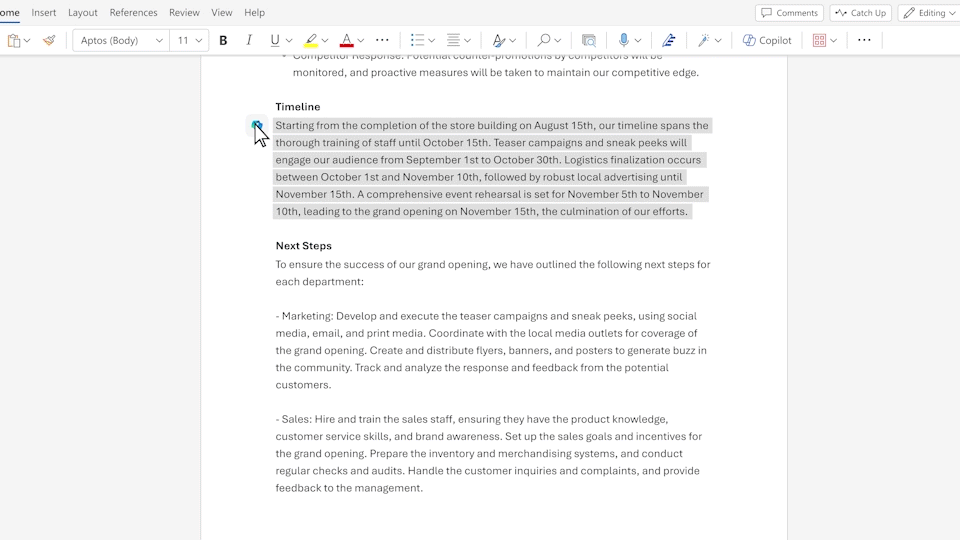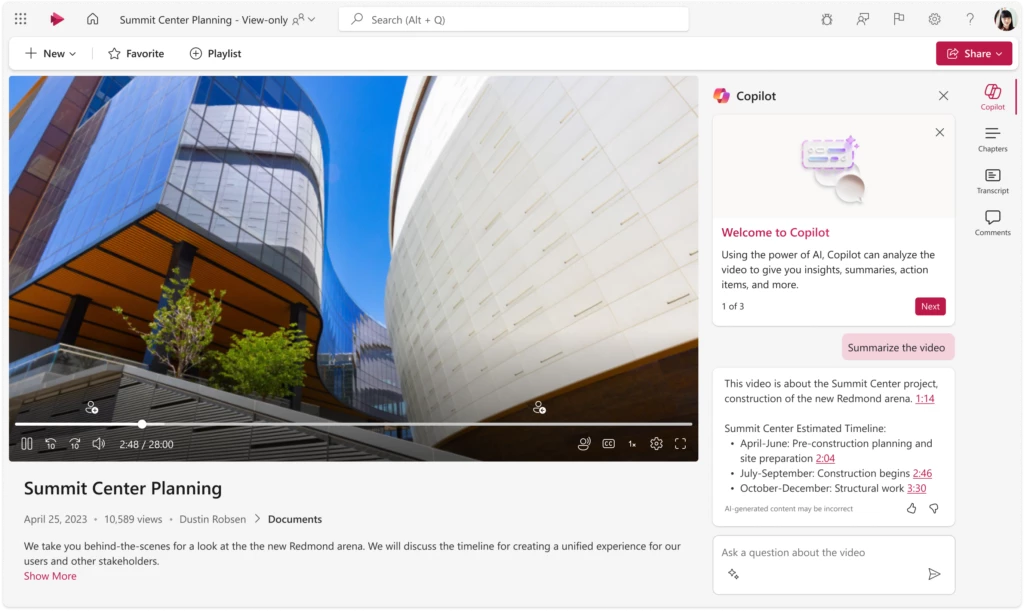Spoločnosť Microsoft podrobne opisuje možnosti Copilota pre aplikácie Outlook, Word, Excel, PowerPoint, OneNote a OneDrive
4 min. čítať
Publikované dňa
Prečítajte si našu informačnú stránku a zistite, ako môžete pomôcť MSPoweruser udržať redakčný tím Čítaj viac
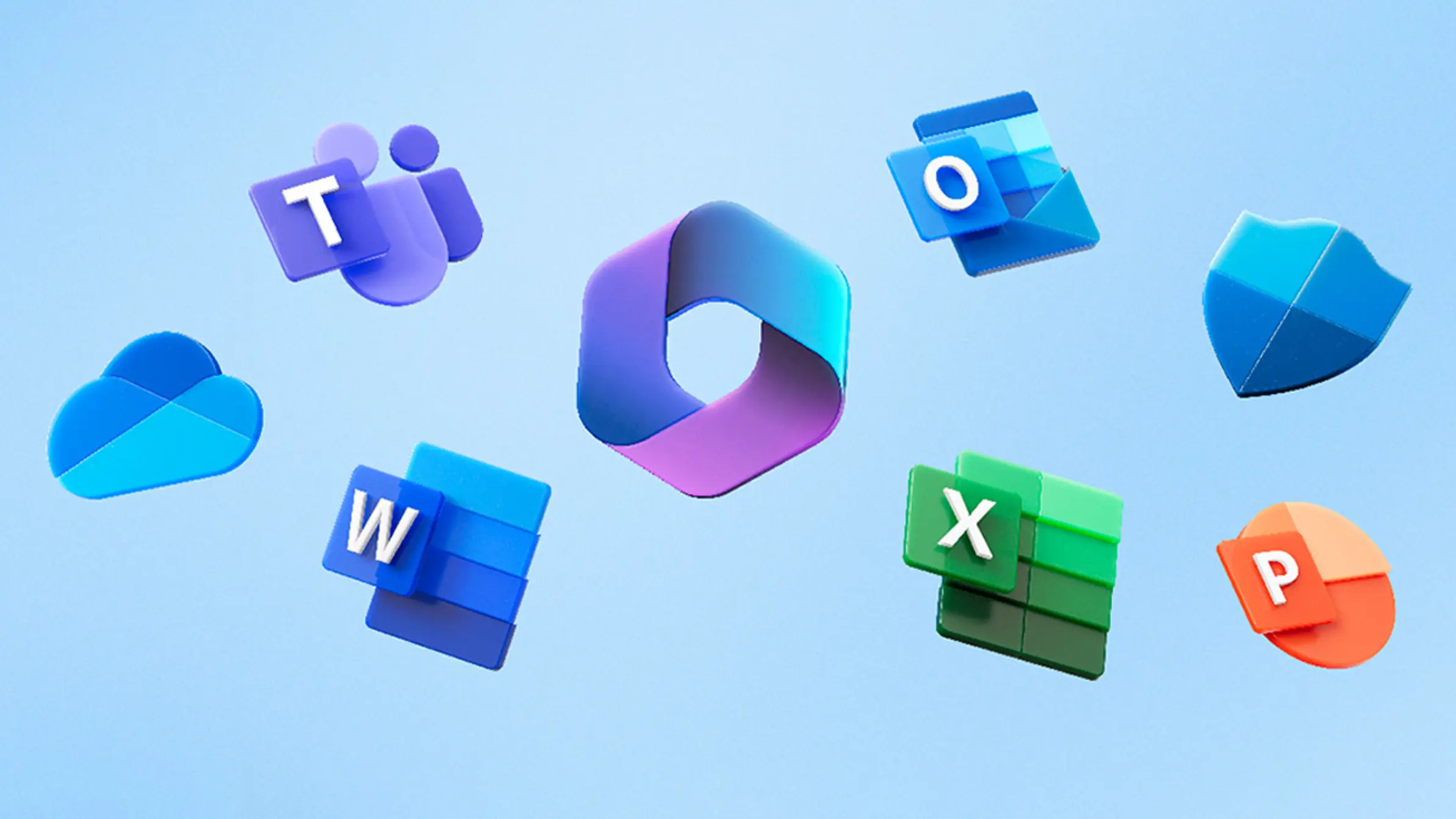
Microsoft 365 Copilot je asistent AI pre používateľov služieb Microsoft 365. Je k dispozícii s podnikovým zabezpečením, ochranou súkromia, dodržiavaním predpisov a zodpovednou AI. Microsoft sľubuje, že všetko spracovanie údajov v Microsoft 365 Copilot prebieha v rámci nájomníka Microsoft 365. Microsoft 365 Copilot je tiež integrovaný do populárnych aplikácií Microsoft 365 vrátane Word, Excel, PowerPoint, Outlook, Teams, OneNote a Stream.
Dnes, Microsoft oznámila, že Microsoft 365 Copilot bude k dispozícii pre podnikových zákazníkov za 3 USD mesačne od 1. novembra. Okrem toho Microsoft tiež uviedol možnosti Copilota v každej z aplikácií Microsoft 365. Podrobne si o nich môžete prečítať nižšie.
Druhý pilot v programe Outlook:
- Požiadajte Copilota, aby zhrnul e-mailové vlákno, aby ste získali kľúčové informácie s anotáciami, ktoré vám pomôžu rýchlo prejsť na zdroj zhrnutého obsahu a navrhnúť akčné položky, odpovede a následné stretnutia.
- Vybrať "Znieť ako ja" na prispôsobte svoj jedinečný štýl písania a hlas, keď na koncipovanie e-mailu používate Copilot.
- Sledujte schôdzu cez Teams, ktorej ste sa nemohli zúčastniť naživo, priamo z Outlooku vo svojom vlastnom čase. Keď sa schôdza začne, Teams upozorní účastníkov, aby ju zaznamenali. Keď je záznam pripravený, Copilot vás upozorní v programe Outlook.
Druhý pilot vo Worde:
- Požiadajte Copilota o zhrnutie akéhokoľvek dokumentu, ktorý chcete zdieľať ako rekapituláciu alebo sa rýchlo zorientujte, a Copilot vám teraz poskytne podrobnejšie zhrnutie so všetkými informáciami, ktoré potrebujete.
- Požiadajte Copilota, aby „prepísať“ odsek, potom prejdite cez sériu možností, aby ste zistili, čo najlepšie vyhovuje. Potom môžete upraviť tón prepisu tak, aby bol neutrálnejší, ležérny alebo profesionálny.
- Upravte výzvu tým, že požiadate Copilota, aby urobil veci ako „spraviť odpoveď stručnejšou“ alebo „pridať stĺpec do tabuľky pre vlastníka projektu“.
- Ušetrite čas pri formátovaní tým, že požiadate Copilot o vygenerovanie tabuľky z vašej kópie.
Kopilot v Exceli:
- Pracujte s Copilotom v Exceli a pomôžte analyzovať, formátovať a upravovať svoje údaje, aby ste získali hlbšie pochopenie a prehľad.
- Rýchlo pridajte stĺpec so vzorcom, zvýraznite kľúčové údaje výzvou ako „označte všetky bunky červenými, ak je hodnota pod 1000 XNUMX“, filtrujte a zoraďte svoje údaje a klaďte otázky, aby ste okamžite odhalili kľúčové informácie.
- Použite Copilot na prístup k pokročilej analýze; vytvárať výkonné, profesionálne vizualizácie, vytvárať prognózy a šetriť čas pri triedení údajov Python v Exceli.
Druhý pilot v slučke:
- Iterujte s Copilotom spoločne ako tím, spoluvytvárajte výzvy a kontrolujte predchádzajúce interakcie s cieľom upravovať a zlepšovať spoločnú prácu.
- Požiadajte Copilota, aby na stránke vygeneroval rýchlu tabuľku, ktorá vám pomôže zorganizovať tímové projekty. Tabuľku môžete jednoducho premeniť na komponent Loop, ktorý môžete zdieľať so spoluhráčmi, nech už pracujú kdekoľvek – v Teams, Outlook, Microsoft Whiteboard a Word na webe.
- Rýchlo dobehnite tam, kde vaši spoluhráči skončili, požiadaním Copilota o zhrnutie stránky alebo položením otvorených otázok, ako napríklad „Aké kľúčové úlohy boli urobené, odkedy som bol na tejto stránke naposledy?“
- Vytvorte rekapituláciu pre spoluhráča, ktorému odovzdávate prácu, aby mal prehľad o všetkých aktualizáciách alebo zmenách.
- Ušetrite čas pri písaní kódu pomocou blokov kódu navrhnutých Copilotom, ktoré sa automaticky objavia v kontexte vašej práce.
Druhý pilot vo OneNote:
- Získajte hlbší prehľad o svojich poznámkach kladením komplexných otázok, ako napríklad: „Aké sú výhody a nevýhody tohto procesu?“
- Rýchlo generujte súhrny obsahu OneNotu.
- Napíšte len pár viet a získajte odsek, zoznam s odrážkami alebo organizovanú sekciu vygenerovaný Copilotom.
- Urobte svoje písanie jasnejším a efektívnejším pomocou rýchlej úpravy Copilot.
Druhý pilot v streame:
- Získajte rýchly súhrn videa s prepisom relevantných spotov, ktoré potrebujete skontrolovať.
- Opýtajte sa Copilota otvorené otázky – „Aký bol výsledok diskusie?“ „Ako prebiehal návod na webe?“ – na rýchle pochopenie výsledkov a kľúčových bodov.
- Požiadajte Copilota, aby identifikoval, kedy sa diskutuje o ľuďoch, tímoch alebo témach, a potom prejdite priamo k tomuto bodu vo videu.
- Požiadajte Copilota o navrhované následné kroky alebo akcie z videa, ktoré ste zmeškali.
Druhý pilot vo OneDrive:
- Opýtajte sa Copilota otvorené otázky týkajúce sa jednotlivého súboru alebo získajte súhrn obsahu.
Ďalšie podrobnosti o Microsoft 365 Copilot nájdete tu.